缓解肩颈酸痛!办公室简易拉伸操学起来
- 生活常识
- 2025-06-17 11:32:09
- 53
缓解肩颈酸痛!办公室简易拉伸操学起来
在现代社会,随着长时间坐在办公室前工作,许多人都面临肩颈酸痛的问题。无论是长时间低头看电脑屏幕,还是保持同一姿势久坐,都会对肩部和颈部造成很大的压力。肩颈酸痛不仅影响工作效率,还可能引发更严重的健康问题。因此,掌握一些简易有效的肩颈拉伸操,不仅能缓解痛感,还能预防未来的健康隐患。本文将为大家介绍几种办公室内可以随时进行的肩颈拉伸操,帮助大家缓解酸痛,保持身体健康。
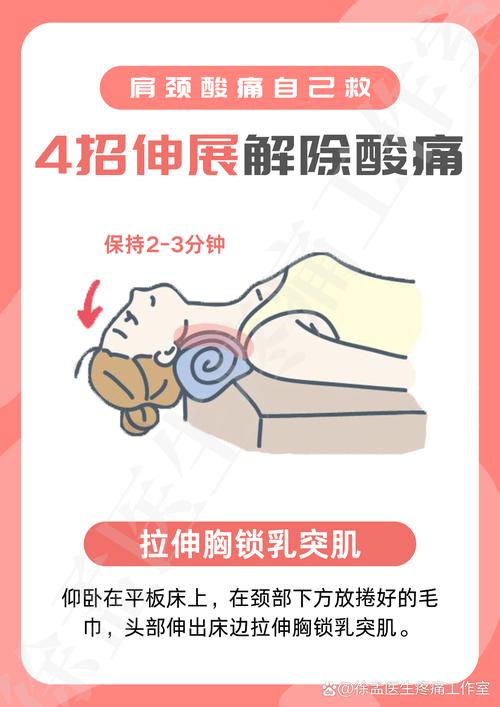
一、肩颈酸痛的成因
肩颈酸痛通常由肌肉过度紧张、血液循环不畅或长时间保持不良姿势引起。尤其是在办公室环境中,长时间低头或前倾看电脑、手机屏幕,会导致肩膀和脖部肌肉的持续紧张,进而造成肌肉疲劳和酸痛。此外,压力、焦虑等心理因素也会加剧肌肉的紧张,导致疼痛感加重。
二、肩颈拉伸操的作用
进行肩颈拉伸操的好处很多。通过拉伸,可以有效缓解肩膀和脖部的紧张感,促进血液循环,减少因长时间坐着而引发的肌肉僵硬和酸痛。此外,定期进行拉伸还能够改善姿势,使脊柱保持良好的生理弯曲,减少肌肉拉伤和脊椎疾病的风险。
三、办公室简易肩颈拉伸操
1. 肩部绕环
首先,双肩放松,站直或坐直。将双肩向前旋转,做大圆圈,尽量让肩膀从前到后充分活动。做10次,然后反方向做10次。这个动作可以有效放松肩部肌肉,缓解由肩膀紧张引起的酸痛。
2. 颈部伸展
坐直或站立,轻轻地将下巴向胸部靠近,保持5秒钟,然后缓慢抬头,向后仰,感受颈部的拉伸感。接着,头部向左侧和右侧倾斜,每侧停留5秒钟。这个动作能够有效伸展颈部的前后肌群,减少脖部的不适。
3. 肩膀上提
双手放松放在身体两侧,深吸气时肩膀尽量向耳朵方向上提,保持5秒钟,再慢慢放松。这个动作有助于放松肩部肌肉,缓解因长时间保持同一姿势导致的肌肉僵硬。
4. 手臂前伸
站立或坐直,双臂向前平伸,手掌相对。双臂慢慢向外打开,直到肩膀感到微微拉伸。保持10秒钟后,缓慢收回双臂。此动作有助于打开胸部,放松上背部,减少肩部和脖部的压力。
5. 猫牛式拉伸
这种瑜伽动作非常适合办公族。坐在椅子上,双手放在大腿上,背部挺直。在吸气时,胸部向前挺,背部下凹,视线向上;在呼气时,背部弓起,头部低下,尽量把脊椎拉伸开。重复10次,可以有效放松整个脊椎和肩颈部。
四、拉伸操的注意事项
在进行肩颈拉伸操时,有几个要点需要特别注意:
1. 动作要缓慢:每个拉伸动作都应该缓慢进行,避免剧烈的拉伸造成肌肉拉伤。不要急于完成动作,保持舒适的节奏。
2. 不要过度用力:拉伸时要避免过度拉扯或用力,以免导致肌肉拉伤或损伤。拉伸到感觉到轻微的紧张感即可,不必强求达到极限。
3. 保持良好的姿势:做肩颈拉伸操时,始终保持正确的坐姿或站姿。避免拉伸过程中出现驼背或不正确的姿势,这样会影响拉伸效果,甚至可能加剧不适感。
4. 规律性进行:肩颈拉伸操需要定期进行,才能达到最佳的效果。每天进行几次拉伸,即使是短短几分钟的练习,也能有效缓解酸痛感。
五、日常生活中的其他预防措施
除了定期进行肩颈拉伸操外,保持正确的坐姿也是非常重要的。长时间坐着时,确保椅子的高度合适,双脚平放在地面,膝盖与臀部保持同一水平线。电脑屏幕应当与眼睛平行,避免低头或仰头过久。每工作50分钟,可以站起来走动几分钟,活动活动身体,避免肌肉僵硬。
总结
肩颈酸痛是现代办公人群常见的健康问题之一,通过适当的肩颈拉伸操可以有效缓解这一症状。本文介绍的几种简易拉伸操,适合在办公室环境中随时进行,不仅能缓解痛感,还能预防肌肉劳损,保持身体的健康。希望大家在忙碌的工作中,能够抽出时间进行适当的拉伸,保持良好的工作状态和身体状态。
本文链接:https://chaokehao.com/a/474.html
下一篇:旧轮胎改造的3种创意家具
